這樣混著混著也過了幾年,中間去了大陸又回到台灣,做了些不同的工作之後,發現寫文章還是生活中的小樂趣。不過,目前小弟還不想成為專職部落客或開個粉絲團,因為一旦走上那條路,就要回到以前的生活定期寫稿,orz…。想說01這兒是個溫暖的地方,就暫時窩在攜帶型電腦綜合討論區,有空時開心寫寫文章,講講筆電、或跟大家聊聊新技術。沒空也不會有總編來催稿,多棒!!文章寫完,大家高興看就看,沒空看也沒關係。我就是寫開心的。但若是大家覺得不錯,回文來點鼓勵,或是告訴我說你想要瞭解哪些產品跟技術。在我自己也有興趣然後不要太工商的前提下,小弟有空盡量滿足大家。沒空也就謝謝啦~~
第一次發文,介紹完自己後,今夜我們來說相聲。不對,今夜我們來聊聊USB。
關於USB的基本科普:
UBS,是大家常使用的電腦周邊小物,尤其在筆記型電腦盛行的今天,USB滑鼠、無線滑鼠(還是會有個USB接收器)、USB隨身碟、外接硬碟等等,都會使用到USB介面。那麼,大家對USB的瞭解程度有多少?除了知道USB 2.0跟3.0的差異之外,知道目前還有USB 3.1的規格嗎?沒關係,今晚通通都來講。
USB是Universal Serial Bus的縮寫,中文有個繞口的名字:通用序列匯流排。維基百科是這樣子說的:是連接電腦系統與外部裝置的一種序列埠匯流排標準,也是一種輸入輸出埠的技術規範,被廣泛地應用於個人電腦和行動裝置等訊息通訊產品,並擴充至攝影器材、數位電視(機上盒)、遊戲機等其它相關領域。
下圖為我們常見的USB接頭,其規格為USB Type-A公頭(圖片取自網路)

插入的孔位則為USB Type-A母頭(小弟早些年前擁有過ROG G70S,小小緬懷一下。這是G70S的USB埠,照片取自於Eprice網站)

以前的電腦(是多久以前,講的很久一樣~~,其實也不過20多年前),外接式裝置的傳輸介面各不相同,如印表機只能接LPT port、數據機只能接RS232、滑鼠鍵盤只能接PS/2等。繁雜的介面系統,加上必須安裝驅動程式並重新啟動才能使用的限制,都會造成用戶的困擾。因此,創造出一個統一且支援易插拔的外接式傳輸介面,便成為無可避免的趨勢,USB應運而生。
科技始終來自於人性,人性就是懶惰,總是希望能夠一個東西能快速解決人類的需要(我絕對沒有在說某個R開頭的產品),所以USB這個技術出現之後,由於方便好用、好辨識,很快就成為了各項裝置的主流。從主機板到桌上型電腦,再到筆記型電腦,都陸續導入了USB這個介面。
目前鍵盤與滑鼠幾乎都統一使用USB介面,就連無線收發器也不例外(圖為微軟多媒體鍵盤)

USB的演進:
USB的演進,約略共有幾個階段,小弟懶惰,就抄抄維基百科上的表格直接給大家看看:
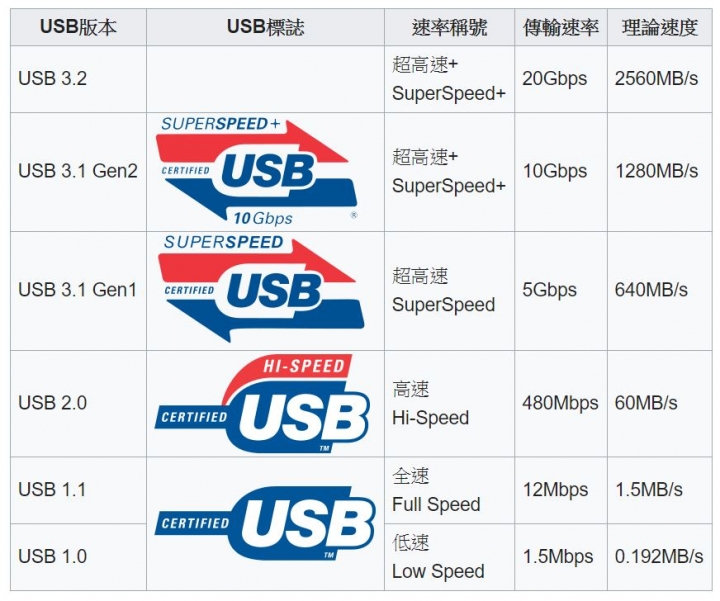
由上面這個表格大家可以發現,USB的傳輸資料速度夠應付各種週邊裝置,且USB當時開發目的之一就是要實現熱插拔和隨插即用。當裝置插入時,主機列舉到此裝置並載入所需的驅動程式,因此其在使用上遠比PS2和COM埠等IO埠方便。
USB在速度上遠比並列埠(例如EPP、LPT)與序列埠(例如RS-232)等傳統電腦用標準匯流排快上許多。USB 1.1的最大傳輸速率為12Mbps,USB 2.0為480Mbps,USB 3.0(USB 3.1 Gen1) 為 5Gbps,USB 3.1(USB 3.1 Gen2) 為 10Gbps。目前也將會有USB 3.2問市(謎之音:為什麼不乾脆改名叫USB 4.0就好?)
另外在符號方面,為了方便一眼認出USB規格,其實在介面上的標示也有所不同。以下圖來說,就是三種不同卻又很常見的的USB規格(或說規範)
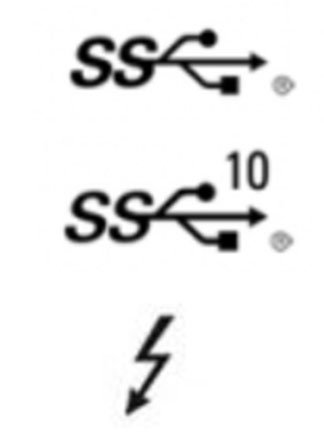
其實這幾個都是目前常看到的USB規格,和前圖一樣,原本的USB標誌加上了SS字樣,代表著SuperSpeed,也就是USB 3.1 Gen1,再來有個10的數字,就是USB 3.1 Gen2,因為傳輸速率達到10Gbps,而第三個圖則為支援Thunderbolt。好,說到Thunderbolt,這又是個很複雜的旅程(誤…..),Thunderbolt這個我們下次再說吧 XD
下圖拿華碩官網上的ROG Zephyrus M(GM501)頁面說明來舉例,這個電競筆電的I/O介面擁有新的USB 3.1 Gen2,以及有一埠Type-C接頭,可支援Thunderbolt,所以從介面旁的符號,我們即可快速得知,非常方便。所以,拿GM501要來打Game或是做影像處理,有這樣的介面,在資料傳輸上,就不用擔心速度過慢;在周邊的支援度上,也不用擔心跟市場上的主流周邊有所落差。
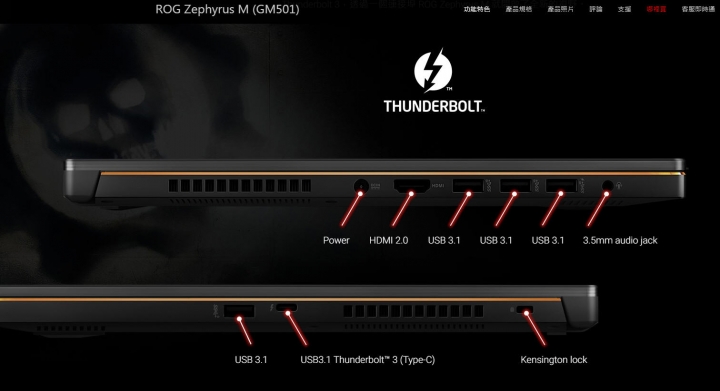
順道一提,西風之神好帥~~

USB規格一直更新,不僅資料傳輸速度往上提昇,在供電方面更是大幅增加不少,使得USB介面開始出現在許多裝置,例如外接硬碟、手機等,統一規格後的使用也方便不少,目前最新USB規格已發展到了USB 3.2,每代USB都擁有向下相容的特色
稍早在USB 3.1剛推出時,在筆記型電腦或是主機板的I/O介面,大部分會把USB 3.1 Gen1做成藍色,甚至於有別的顏色做區隔(圖片取自TechCrunch,是ROG的G751,左邊的藍色介面即是USB埠)

關於USB的接頭型狀與生活應用:
現在外接硬碟幾乎採用USB做連接介面,有著方便、流通等特性(圖片取自官網,為Adata HD725 2.5吋外接式硬碟)

印表機也幾乎都採用USB介面

USB相關的周邊百百種,那麼,USB有哪些不同的『頭型』呢?這裡剛好維基百科有好心人整理了各種介面,就一起提供給大家:
USB接頭一覽表(取自維基百科)
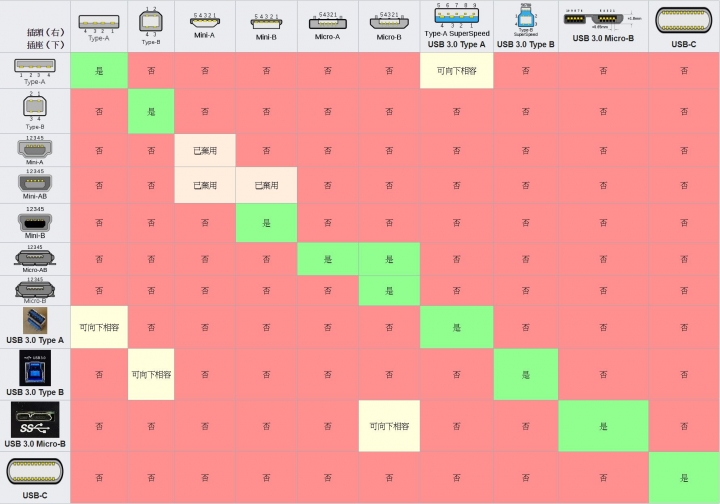
USB線材一覽表(取自維基百科)
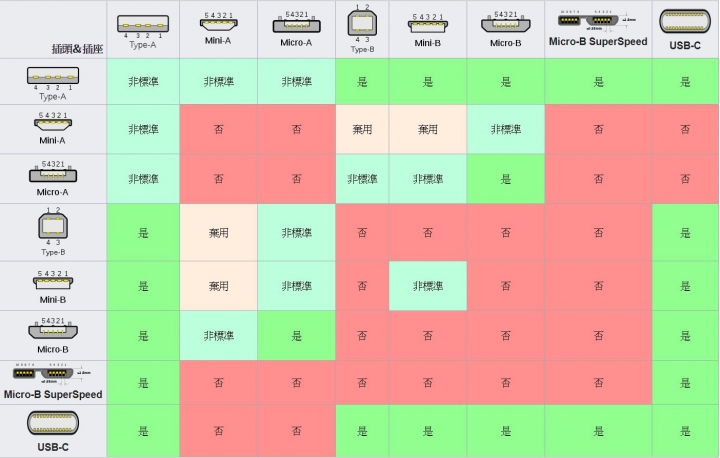
透過維基的表格我們可以清楚了解原來USB接頭從最早期一直演化下來,其實累積了不少形式,這些接頭和插座說不定你我都看過,現在就可以很清楚的知道它原來是屬於USB家族了
好的,前面快速的了解以前USB與現在的新規格,最主要的是這次我們想了解的USB 3.1,小弟會上網查資料也是一陣子沒買相關裝置,結果因為前一陣子要買隨身碟,發現目前已開始普及的USB 3.0、USB 3.1名稱和規格會讓消費者混淆,因為這兩個規格現在已正名為USB 3.1 Gen1(之前的USB 3.0)和USB 3.1 Gen2(新的USB 3.1)
現在稱之為USB 3.1 Gen1其實就是之前USB 3.0;對、它只是名稱改了,理論上的傳輸速度為5Gbps,而USB 2.0與3.0插座與插頭(TYPE-A)從外觀看幾乎一樣,但是USB 3.0多了USB 2.0一倍的腳位所以只有細看內部的腳位才會看出不同,不過USB 3.0插座與插頭幾乎都是藍色的以方便分辨,但也有些不是做藍色的,這時只能實際使用才知道了。
我們也可以看看前面取自維基百科那兩張圖表,就可以知道USB在3.0之前都有各種形式和向下相容,到了USB 3.0之後,因為如前面提的針腳多了一倍,所以在USB 3.0 Type-B及USB 3.0 Micro-B的接頭與插座就完全不同了,這其實也造成了一些使用上的小麻煩。
以下兩圖分別為USB 3.0 Micro-B及USB 3.0 Type-B連接線,大家可以看到因應裝置的不同而使用不同的接頭形式,像是USB 3.0 Micro-B比較常見使用於外接硬碟、USB 3.0 Type-B則使用於螢幕內建的USB Hub上(圖片取自網路)


你最常會遇到的Type C也是USB:
接下來我們就來看USB 3.1 Gen2,這規格也是基於USB 3.0所改良後推出的技術,達到傳輸速度翻倍為10Gbps,且最高電力供應可達到100瓦,而此技術最常看到的應用介面即是Type-C接頭
這邊既然聊到Type-C就順道快速的解釋一下,Type-C為目前最新的通用接頭介面,其最大的特點就是沒有分正反面(圖片取自網路)


當然現在比較常見的是這種一邊是USB Type-A,另一頭則是Type-C介面,方便使用USB Type-A充電器或連接沒有Type-C介面的電腦使用(圖片取自華碩官網)

這邊常會讓人誤會的地方是USB為規格規範、Type-C則為接頭規格,所以在看設備規格時一定要看清楚,早期有些USB2.0但是做成Type-C接頭,那速度只能達到USB2.0的480Mbps,所以若你現在買一些筆電或桌上型電腦,看到支援最新的USB 3.1但卻沒標示清楚更詳細的規格,就可以詢問這方面是USB 3.1 Gen1還是Gen2?而Gen2是採用Type-C介面嗎?
這邊拿ROG Strix SCAR II的筆電規格來舉例,大家可以看到這臺筆電的官網規格表中,IO連接埠部分同時有USB 3.1 Gen2(Type-C)與USB 3.1 Gen1,而實際去官網查詢機器的連接埠圖片,大家可以看到USB 3.1 Gen1方面廠商可能考量設計感所以並非做為藍色接頭,另外在USB 3.1 Gen2如規格所示,是做為Type-C的介面
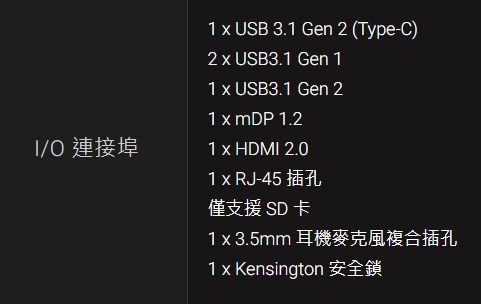

TYPE-C接頭雖然比之前用於手機上的MicroUSB還要大些許,但夾帶著沒有正反面分別,讓連接更方便,也更不容易因為插錯的問題造成裝置損壞,所以目前許多手機都改用TYPE-C接頭為資料傳輸與充電使用的規格。
現在新推出的手機幾乎都改為TYPE-C接頭,沒有正反面之分更加便利好用(圖為ASUS ROG Phone,取自官網)

最後聊聊去年發佈的USB 3.2,也是基於USB 3.1 Gen2所改良、傳輸速度從原本10Gbps翻倍為20Gbps,為了達到這個速度,USB 3.2將只使用Type-C介面,那支援USB 3.2的裝置可以做成USB Type-A的接頭和插座嗎?當然可以,因為USB 3.2仍然向下相容,廠商在推出的裝置上要做成USB Type-A或是Type-C都可以,甚至於使用者用轉接頭的方式來使用都可以,只是速度能不能達到又是另一回事……轉接或是使用舊介面,一定只能用較低的速度運作
關於對USB的介紹,暫時就到這裡告一段落。小弟有點久沒有寫東西了,一寫就是落落長,希望大家沒有看到想睡(誤~),也希望這些內容也能幫助讓大家更瞭解USB有哪些&是什麼,若有錯誤或不足的地方,也請跟小弟說一下,小弟立馬來修改調整。下次預計來寫點關於IPS的文章,有疑惑的也歡迎一起來討論,謝啦~~































































































